تنظیم و پیاده سازی سرویس NTP Server در ویندوز سرور 2019 ساده است، در واقع روش راه اندازی NTP سرور در ویندوز سرور های 2016 و 2012 هم به همین شکل است و تفاوتی ندارد، در ادامه این مقاله همراه داتیس نتورک باشید.
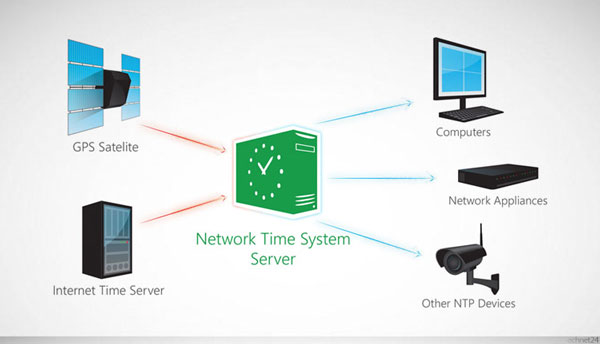
پیاده سازی NTP Server در ویندوز سرور
پروتکل زمان شبکه یک پروتکل شبکه برای همگام سازی ساعت بین سیستم های کامپیوتری بر روی شبکه است.
از قبل از سال 1985 ، NTP به عنوان یکی از قدیمی ترین پروتکل های اینترنت در حال استفاده است.
این پروتکل توسط دیوید ال میلز (David L. Mills) از دانشگاه Delaware طراحی شده است.
وظیفه NTP ایجاد هماهنگی زمانی بین کاربران و Client های موجود در یک شبکه می باشد.
در سیستم عامل ویندوز سرور، سرویس Windows Time از پروتکل NTP یا Network Time Protocol جهت همگام سازی زمان در شبکه استفاده می کند. در حقیقت پروتکل NTP یک پروتکل کارآمد و ساده در اینترنت است که زمان را طبق الگوریتم های منظم در شبکه تنظیم می کند.
در این مقاله قصد داریم نحوه پیاده سازی NTP Server در ویندوز سرور 2019 را به صورت تصویری به شما عزیزان آموزش دهیم، همراه داتیس نتورک باشید.
کانفیگ NTP Server با PowerShell
انجام تنظیمات NTP از طریق پاورشل آسان و کوتاه است و شامل مراحل پیچیده ای نمی شود.
به همین منظور ابتدا PowerShell را با دسترسی ادمین (Run As Administrator) باز کرده و دستور زیر را برای فعالسازی NtpServer اجرا کنید.
Get-ItemProperty -Path "HKLM:SYSTEMCurrentControlSetServicesw32timeTimeProvidersNtpServer"
Set-ItemProperty -Path "HKLM:SYSTEMCurrentControlSetServicesw32timeTimeProvidersNtpServer" -Name "Enabled" -Value 1
حال با استفاده از دستور زیر مقدار Value data فایل AnnounceFlags را برابر با 5 تنظیم می کنیم.
Set-ItemProperty -Path "HKLM:SYSTEMCurrentControlSetservicesW32TimeConfig" -Name "AnnounceFlags" -Value 5
در نهایت پس از انجام تنظیمات بالا، با استفاده از دستور زیر NtpServer را مجدد راه اندازی می کنیم.
Restart-Service w32Time
در صورتی که فایروال ویندوز سرور شما فعال است باید پورت 123 UDP را در فایروال باز کنید.
New-NetFirewallRule ` -Name "NTP Server Port" ` -DisplayName "NTP Server Port" ` -Description 'Allow NTP Server Port' ` -Profile Any ` -Direction Inbound ` -Action Allow ` -Protocol UDP ` -Program Any ` -LocalAddress Any ` -LocalPort 123
تنظیم NTP Clirent با PowerShell
به طور معمول در ویندوز سرور پس از تنظیم Active Directory یا Domain Controler و … به طور پیش فرض ویندوز سرور برای همگام سازی زمان تنظیم می شود.
اما اگر به انجام این مورد نیاز دارید می توانید مراحل زیر را دنبال کنید.
تایید هماهنگ سازی NTP Server
w32tm /query /source
تغییر هدف NTP Server برای جایگزینی منطقه زمانی خود
Set-ItemProperty -Path "HKLM:SYSTEMCurrentControlSetServicesw32timeParameters" -Name "NtpServer" -Value "ntp.nict.jp,0x8"
ریستارت سرویس Windows Time
Restart-Service w32Time
برای همگام سازی دستی نیز می توانید از این دستور استفاده کنید.
w32tm /resync
کانفیگ NTP Server روی ویندوز سرور 2019 به صورت گرافیکی
هم تکنون از طریق محیط گرافیکی NTP Server را کانفیگ می کنیم.
پس برای شروع ابتدا وارد محیط گرافیکی ویندوز سرور خود شوید.
سپس از طریق بخش جست و جو RUN را پیدا کنید.
در پنجره RUN عبارت regedit را تایپ کرده و بر روی OK کلیک کنید.
حال پنجره Registry Editor باز می شود که مسیر زیر را برای دسترسی به دایرکتوری NtpServer دنبال کنید.
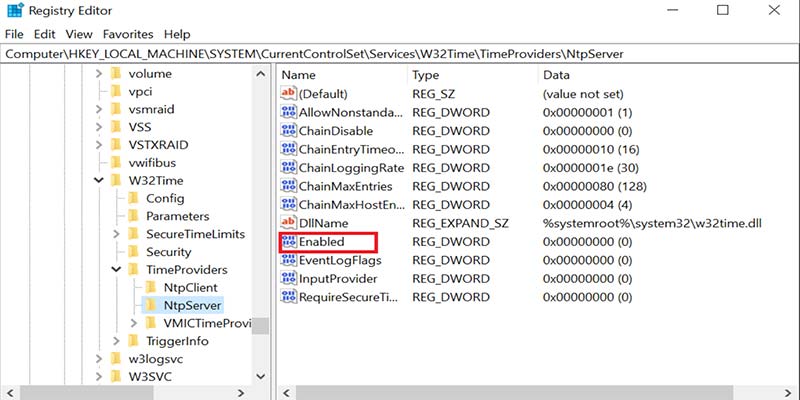
Computer>HKEY_LOCAL_MACHINE>SYSTEM>CurrentControlSet>Services>W32Time>TimeProviders>NtpServer
حال روی دایرکتوری NtpServer کلیک کرده و از کادر سمت راست بر روی فایل Enabled دو بار کلیک کنید.
در کادر Value data مقدار 1 را وارد کرده و روی گزینه OK کلیک کنید.
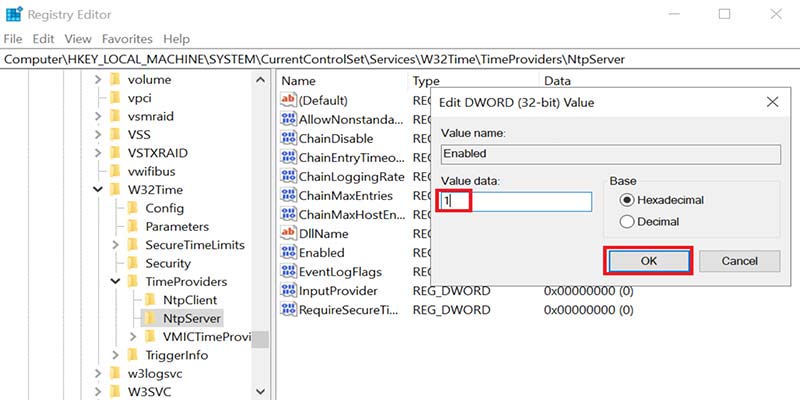
حال باید برای ادامه تنظیمات در همین قسمت به دایرکتوری Config در مسیر زیر بروید.
Computer>HKEY_LOCAL_MACHINE>SYSTEM>CurrentControlSet>Services>W32Time>Config
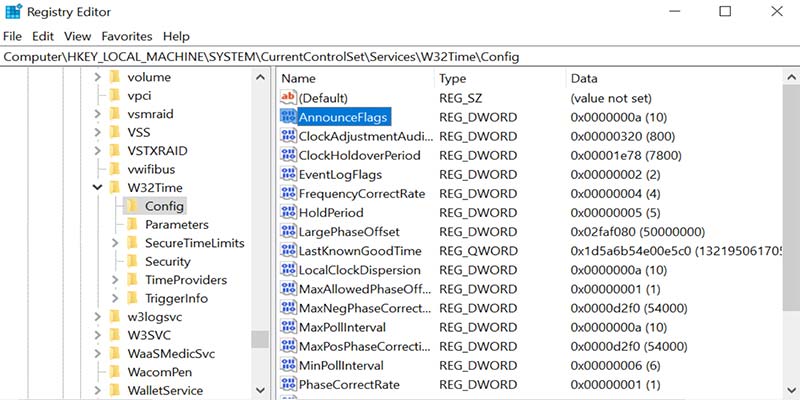
روی پوشه Config کلیک کرده و از کادر سمت راست روی فایل AnnounceFlags دو بار کلیک کنید تا پنجره جدیدی باز شود.
در کادر مربوط به Value data مقدار 5 را جایگزین و وارد کنید.
در نهایت بر روی گزینه OK کلیک کنید.
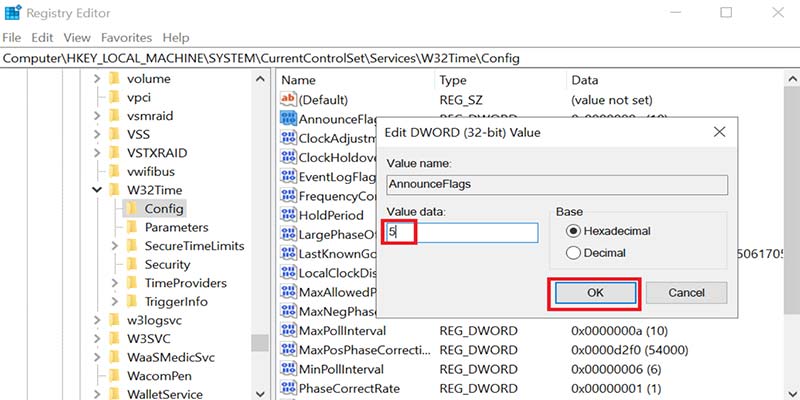
در این قسمت تنظیمات مربوط به NTP انجام شده و باید سرویس Windows Time را یک بار ریستارت کنیم.
برای این کار از طریق قسمت سرچ ویندوز عبارت Services را جست و جو کنید.
سپس در پنجره Services از طریق کادر سمت راست سرویس Windows Time را پیدا کنید.
و با کلیک راست روی این سرویس گزینه Restart را انتخاب می کنیم.
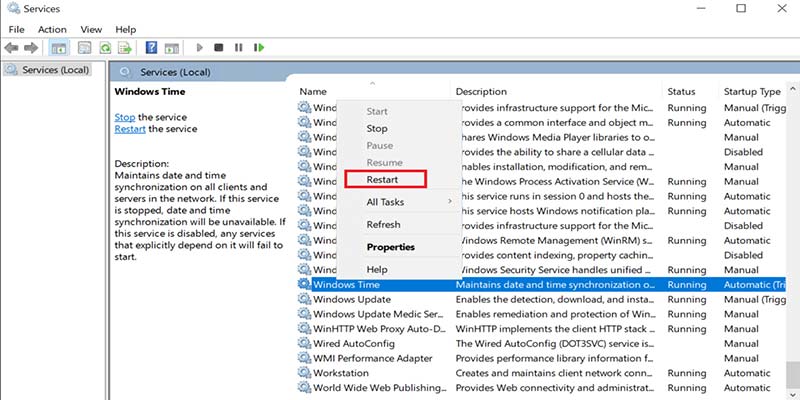
پس از انجام مراحل بالا نیاز است تا پورت 123 مربوط به UDP در فایروال ویندوز سرور باز شود.
امیدواریم مقاله آموزش راه اندازی سرور NTP در ویندوز سرور برای شما عزیزان مفید بوده باشد.















